
xp系统cf不能全屏,XP系统玩CF不能全屏?教你轻松解决全屏问题
时间:2024-10-03 来源:网络 人气:
XP系统玩CF不能全屏?教你轻松解决全屏问题

随着游戏的普及,越来越多的玩家选择在电脑上安装并体验各种游戏。有些玩家在使用XP系统玩CF(穿越火线)时,会遇到不能全屏的问题。本文将针对这一问题,为大家提供一些解决方法。
原因分析:为何XP系统玩CF不能全屏

我们需要了解为什么会出现XP系统玩CF不能全屏的问题。主要原因有以下几点:
显卡驱动问题:显卡驱动与游戏兼容性不佳,导致游戏无法全屏显示。
游戏设置问题:游戏内部设置未调整至全屏模式。
系统设置问题:系统分辨率设置与游戏分辨率不匹配。
解决方法一:调整游戏分辨率
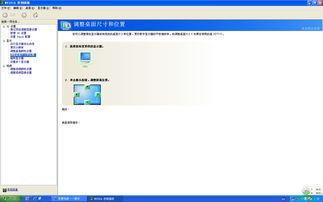
1. 打开CF游戏,进入游戏设置界面。
2. 在分辨率设置中,选择与系统分辨率相匹配的分辨率。
3. 保存设置,重新进入游戏,即可实现全屏。
解决方法二:更新显卡驱动

1. 打开显卡控制面板,查看当前显卡驱动版本。
2. 如果驱动版本较旧,建议下载最新版本的显卡驱动进行更新。
3. 更新完成后,重启电脑,进入游戏,尝试全屏。
解决方法三:调整系统分辨率

1. 在桌面右键点击“属性”,选择“显示”。
2. 在“显示”窗口中,点击“设置”按钮。
3. 在“显示设置”窗口中,调整分辨率至与游戏分辨率相匹配的值。
4. 点击“确定”保存设置,重启电脑,进入游戏,尝试全屏。
解决方法四:修改注册表

1. 打开“运行”窗口,输入“regedit”并按回车键。
2. 在注册表编辑器中,定位到以下路径:HKEY_LOCAL_MACHINESYSTEMControlSet001ControlGraphicsDrivers
3. 在右侧窗口中,找到名为“Scaling”的键值。
4. 双击“Scaling”,将数值从“4”改为“3”。
5. 保存修改,重启电脑,进入游戏,尝试全屏。
通过以上方法,相信大家已经能够解决XP系统玩CF不能全屏的问题。在游戏过程中,遇到类似问题时,可以尝试以上方法进行解决。祝大家游戏愉快!
相关推荐
教程资讯
教程资讯排行











